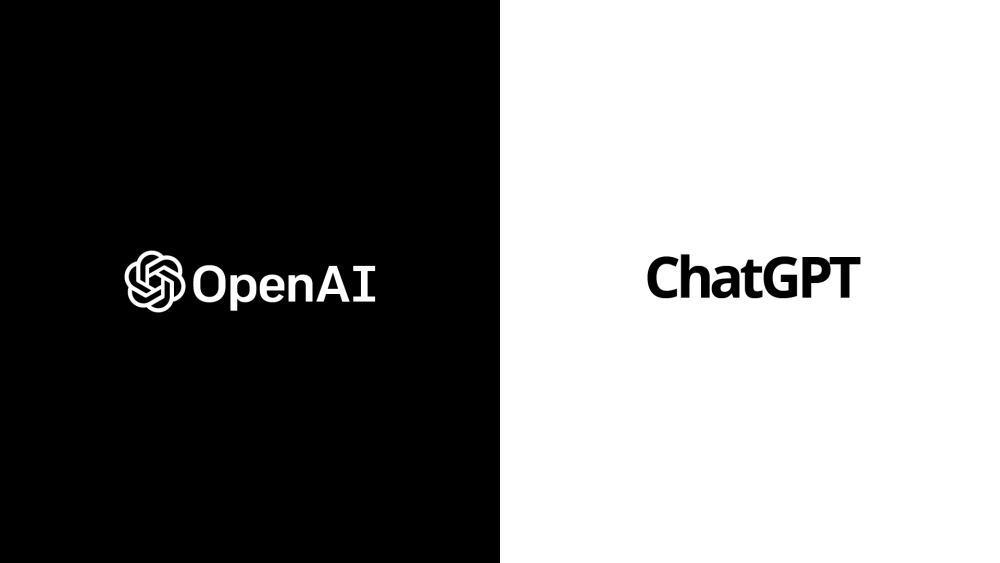Sukanya yang lawas
Mengembalikan Start Menu Windows 11 menjadi Windows 10 secara Gratis
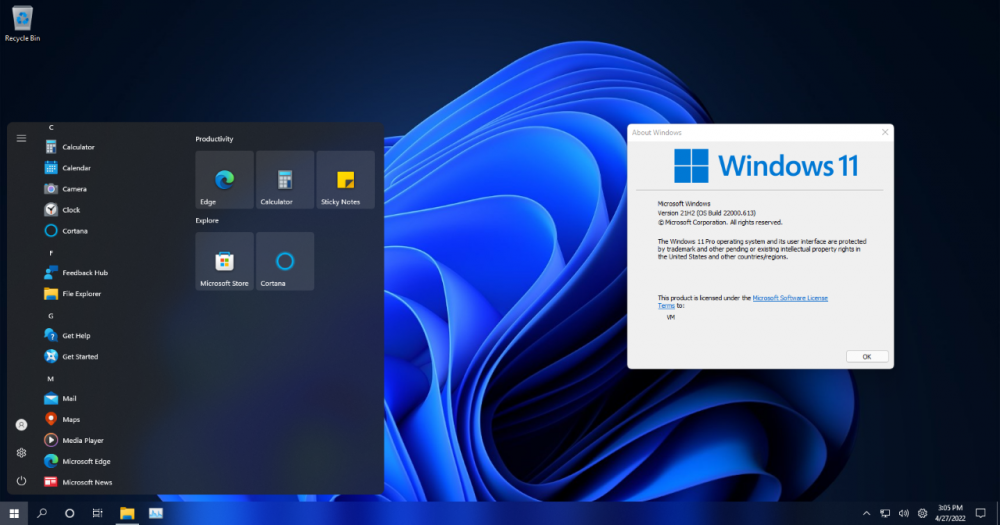
Gambar: TAGISME
Windows 11 sebagai sistem operasi terbaru dari Microsoft, tentu saja menawarkan beberapa perubahan dari sistem operasi sebelumnya, salah satunya ialah start menu. Di balik desainnya yang lebih sederhana dan modern, terdapat pengguna yang upgrade dari Windows 10 merasa start menu Windows 11 kurang produktif dibanding versi yang lama. Ya, terdapat beberapa fitur start menu Windows 10 yang dihilangkan di Windows 11, salah satunya Live Tiles. Live Tiles pada Windows 10 merupakan penerus dari Live Tiles pada Windows 8, dimana fitur ini merupakan fitur pengganti dari pin to start pada Windows 7 yang lebih colorful dan atraktif. Fitur pin to start dihadirkan kembali pada Windows 11, hanya saja kemampuan mengorganisir ikon pin pada start menu nya tidak se-fleksibel Live Tiles pada Windows 10.
Bagi sistem operasi Windows, semua permasalahan pasti ada solusinya baik secara berbayar hingga yang gratis. Ada pepatah mengatakan "ada harga, ada kualitas". Perbedaan dari program berbayar hingga gratis ialah pengembangan dan update untuk program berbayar jauh lebih sering dan cepat dibanding program yang gratis. Selain itu, fitur yang ditawarkan program berbayar jauh lebih banyak dibanding program gratis.
Hanya saja, untuk mengganti program start menu Windows 11 tidak perlu program dengan fitur yang lebih banyak. Mantan pengguna Windows 10 hanya ingin mengganti start menu Windows 11 nya menjadi lebih mirip dengan Windows 10 dan dapat digunakan selayaknya Windows 10. Ada banyak sekali proyek open source (dan gratis) berusaha mengembalikan fungsi start menu Windows 10 di Windows 11. Namun ada satu proyek open source yang berhasil memberikan pengalaman start menu Windows 10 dan tidak memiliki banyak kendala hingga bug, yaitu ExplorerPatcher.
ExplorerPatcher dikembangkan oleh developer bernama Valentin-Gabriel Radu dan program yang dibuat tidak hanya ExplorerPatcher saja, tetapi juga program untuk menghilangkan pinggiran lengkung Windows 11 menjadi kotak ala Windows 10. ExplorerPatcher disebarkan lewat website Github, website untuk berbagi sumber kode program dan biasa dipakai oleh pengembang program open source. Link ExplorerPatcher dapat kamu akses disini.
Cara menggunakan ExplorerPatcher akan dijelaskan secara sederhana di bawah ini:
1. Download ExplorerPatcher di link ini dan cari ep_setup.exe.
2. Buka ep_setup.exe dan ExplorerPatcher akan terpasang dengan sendirinya.
Mudah sekali, bukan? Tapi jalan kita belum selesai. Ada hal yang perlu kita lakukan yaitu mengatur agar tampilan start menu Windows 11 menjadi seperti start menu Windows 10.
1. Klik kanan taskbar dan pilih properties.
2. Pada menu properties, klik tab kiri yang bertuliskan start menu.
3. Di tab start menu, klik tulisan start menu style: Windows 11 (default). Setelah itu, akan muncul kotak pilihan dan pilih Windows 10. Voila! start menu kamu sudah menjadi Windows 10. Hanya saja posisi start menu nya masih berada di posisi tengah.
4. Untuk mengubah posisi start menu, pada tab yang sama, kamu hanya perlu klik tulisan position on screen: center (default) dan pilih at screen edge pada kotak pilihannya. Hasilnya seperti yang kamu lihat pada gambar di paling atas.
Demikian cara mengubah tampilan start menu Windows 11 menjadi start menu Windows 10 secara gratis. Kalau masih bingung, silakan komentar di bawah ya.
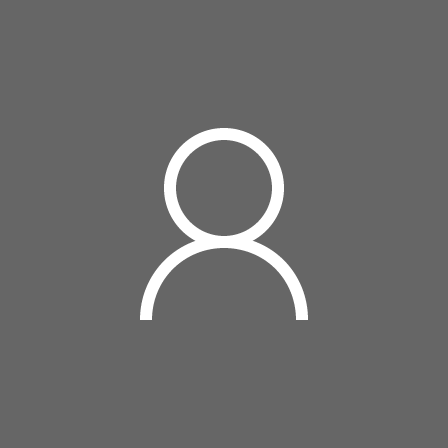
Web developer dan penulis untuk website TAGISME. Melakukan semua hal yang dicintai dan mencintai apapun yang dilakukannya.